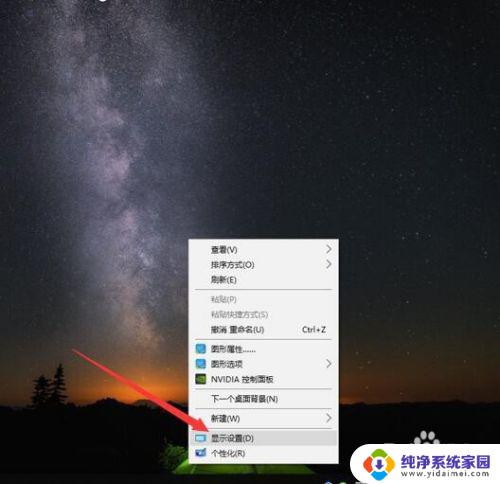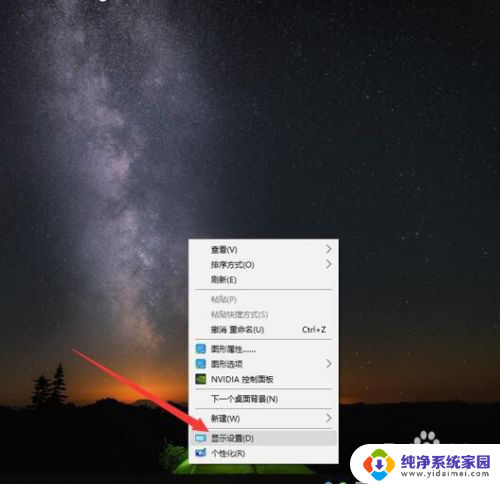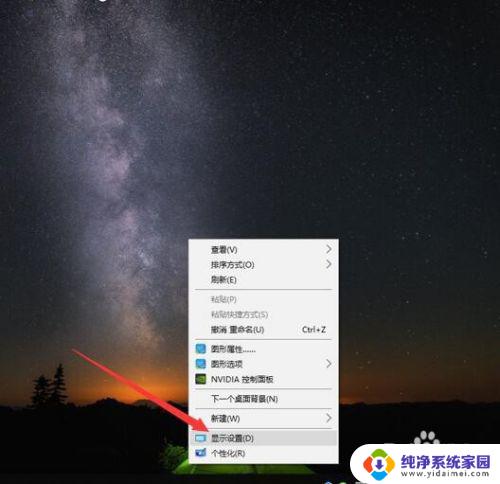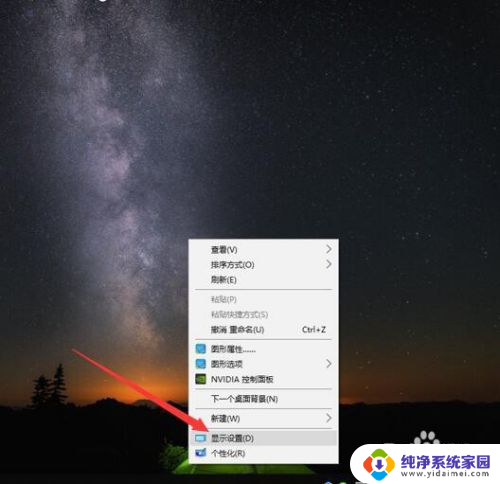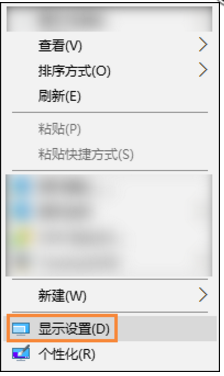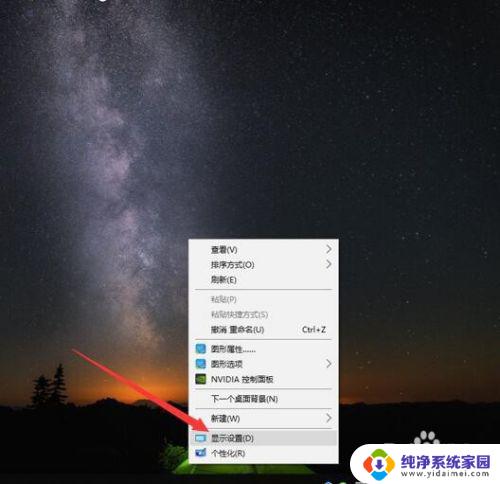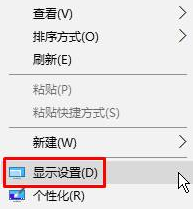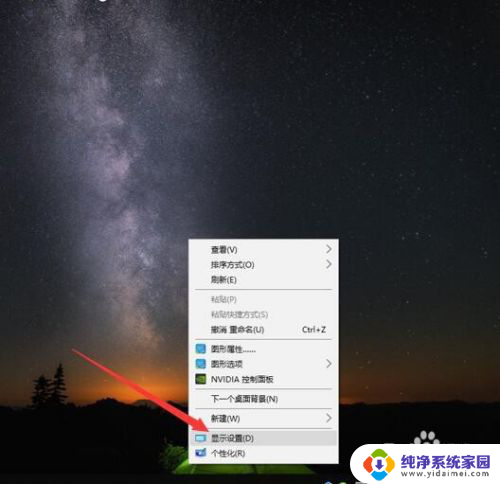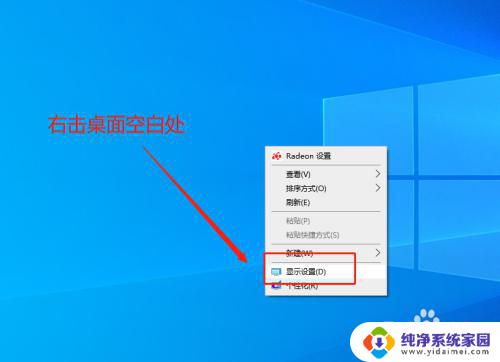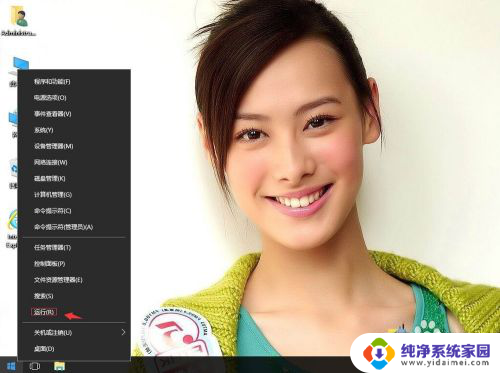win10显示变形 电脑字体显示模糊如何解决
更新时间:2024-04-10 17:56:43作者:jiang
当我们使用Win10系统的电脑时,有时会遇到显示变形或字体模糊的问题,这可能会影响我们的使用体验,在面对这种情况时,我们可以采取一些方法来解决这个问题,比如调整显示设置、更新显卡驱动程序或者更换分辨率等。通过这些简单的操作,我们可以很容易地解决Win10系统下电脑字体模糊的困扰,让我们的电脑显示效果更加清晰和舒适。
具体方法:
1.点击电脑左下角的开始,在开始菜单里面找到【Windows 系统】下面的【控制面板】,点击进入【控制面板】
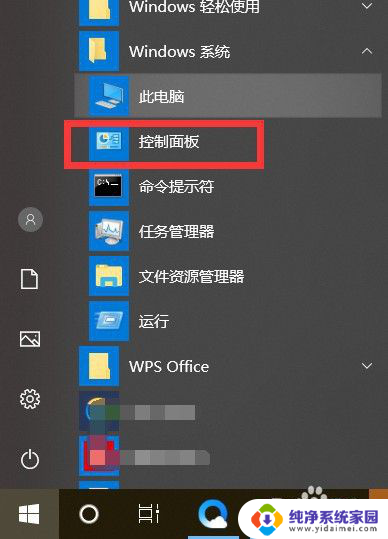
2.在控制面板里面,点击【系统和安全】
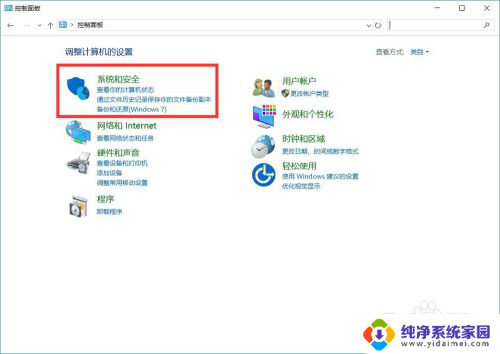
3.在系统和安全界面,点击右侧的【系统】
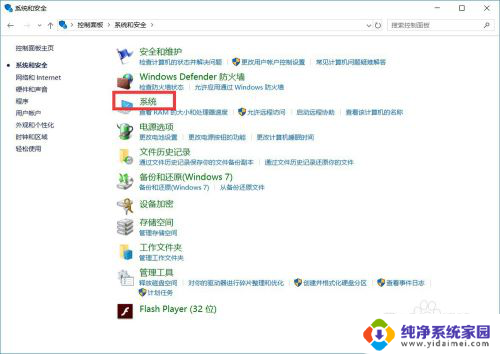
4.在系统里面,点击左侧的【高级系统设置】
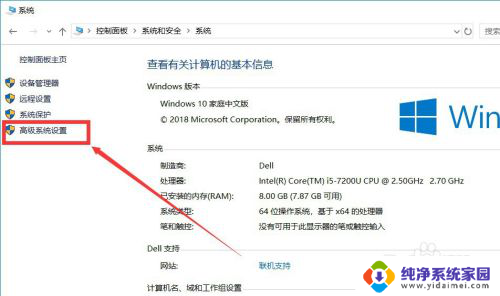
5.在系统属性的高级里面,点击【设置】
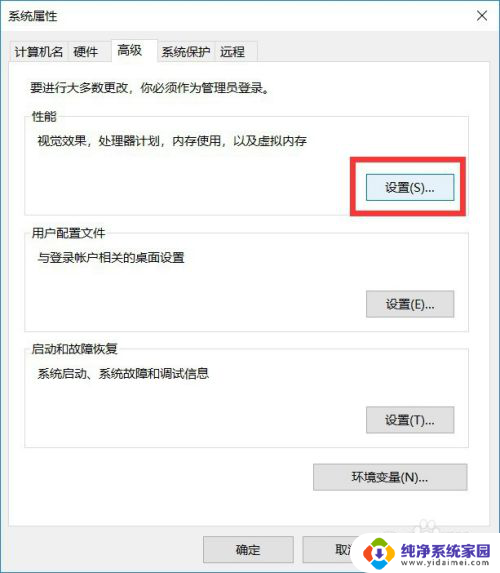
6.视觉效果默认选择的是【调整为最佳性能】
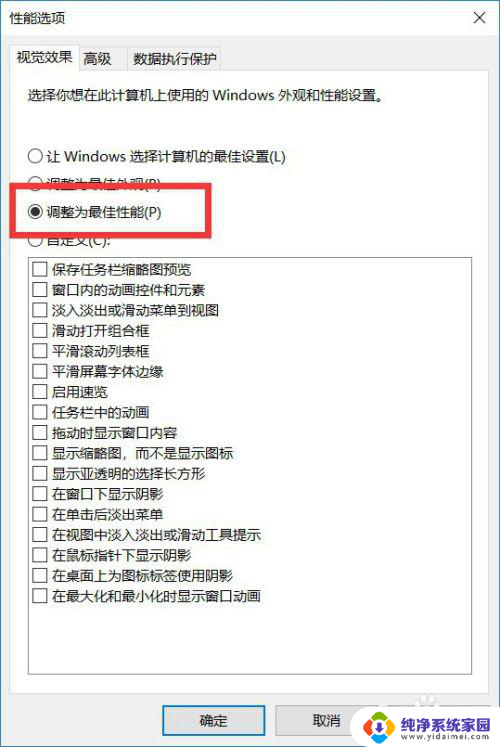
7.选择第一个【让Windows】选择计算机的最佳设置
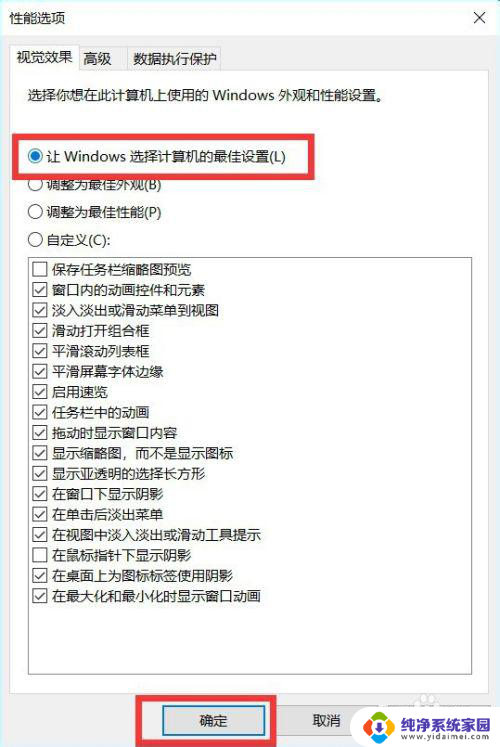
以上就是win10显示变形的全部内容,有遇到这种情况的用户可以按照以上方法来解决,希望能帮助到大家。